时间:2016-01-07 16:14
小编:易激活
1、选择以管理员身份进入到Windows7桌面,插好U盘后,在“计算机”中右键点击该U盘,在弹出菜单中选择“启用BitLocker”。
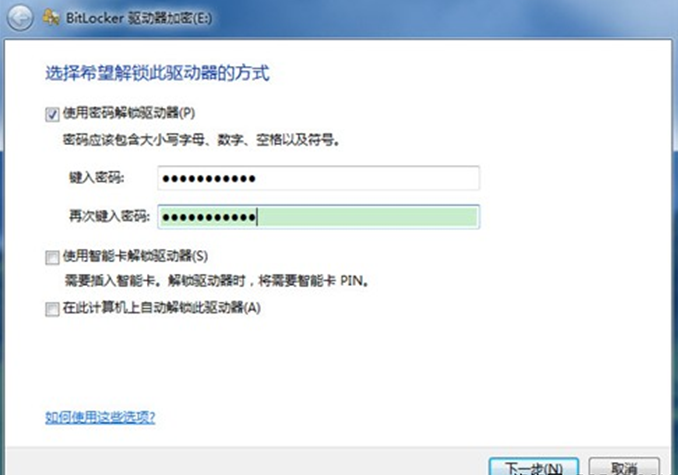
2、弹出一个“BitLocker驱动器加密”向导,选择“使用密码解锁驱动器”。连续输入两次密码后(密码最少为8位字符),点击“下一步”。
3、为了防止把密码忘掉,BitLocker会让创建一份恢复密钥保存到其它驱动器或打印留存,如果选择保存密钥,将得到一个文件名“BitLocker恢复密钥***.txt”的文本文件。
4、点击“启动加密”,BitLocker就开始对U盘加密了,这个过程需要的时间视加密U盘的容量和存储文件大小而定。
5、加密完成后返回Windows7资源管理器,便可看到U盘已经加上一把锁了。以后使用该U盘时,插入电脑便会弹出一个“BitLocker驱动器加密”的提示框,只有正确输入密码后才能正常使用该U盘了。




















